| 本製品のポートドライバをインストールします。 |
| |
| |
 |
コンピュータのCD/DVDドライブに付属の CD-ROMをセットします。 |
▼
「Mini-101M CDツアー」が表示されます。 |
※CDツアーが表示されないときは・・・
(1)デスクトップ上の「マイコンピュータ」をダブルクリックします。
(2)CD/DVDドライブを右クリックし、「開く」をクリックします。
(3)「Tour.html」ファイルをダブルクリックします。 |
 |
 |
[ドライバ&ユーティリティ]をクリックします。 |
▼
Setupフォルダが表示されます。 |
 |
 |
[Setup.exe]をダブルクリックします。 |
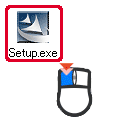 |
 |
 |
[OK]をクリックします。 |
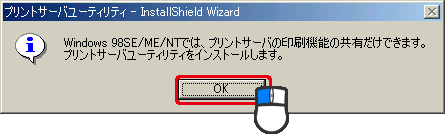 |
| |
 |
[次へ]をクリックします。 |
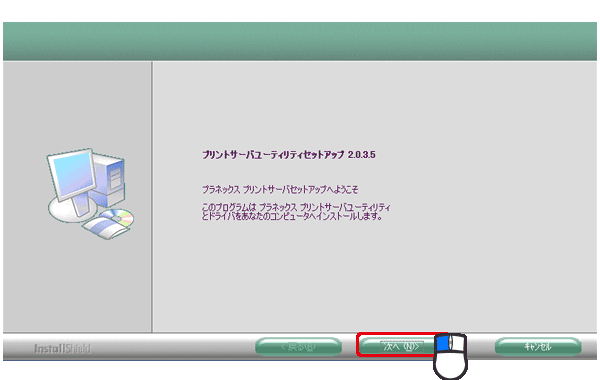 |
 |
 |
[次へ]をクリックします。 |
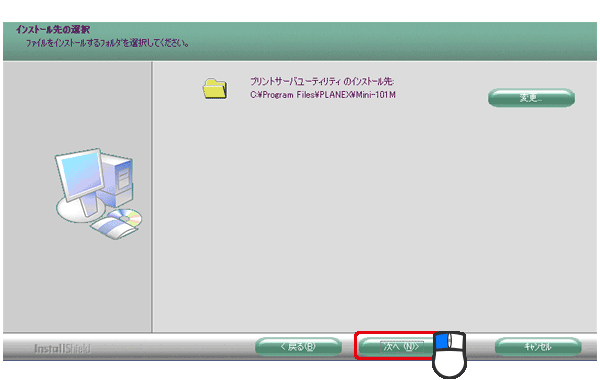 |
 |
 |
「いいえ、あとでプリントサーバを設定します。」を選び、[次へ]をクリックします。 |
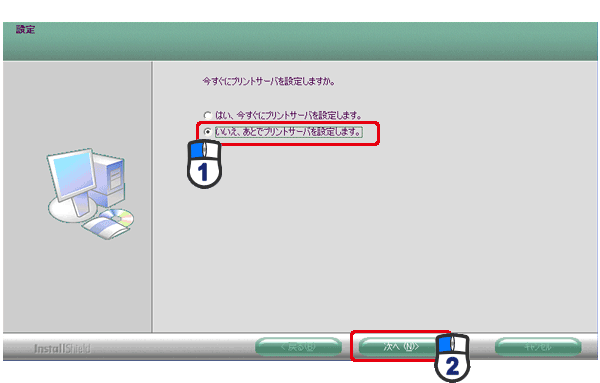
|
 |
 |
[完了]をクリックします。 |
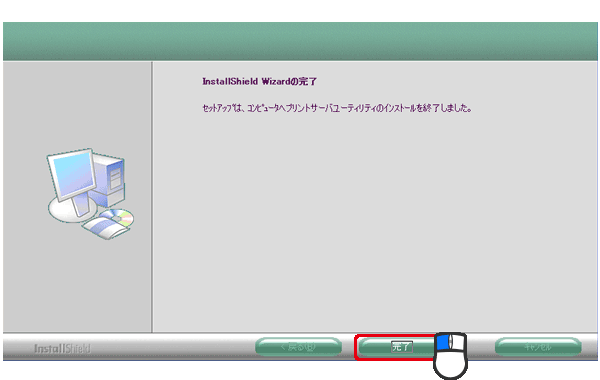 |
 |
ドライバのインストールは以上です。
続けて、コンピュータのプリンタポートの設定をします。 |
 |
 |
「スタート」−「設定」−「プリンタ」をクリックします。 |
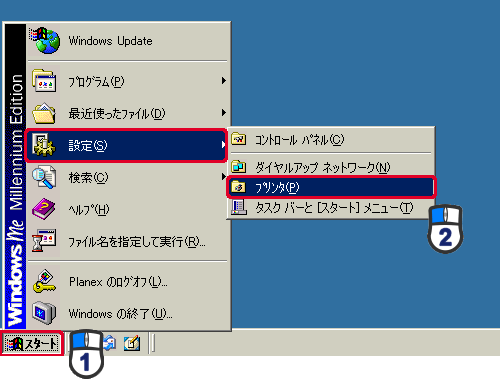 |
▼
「プリンタ」が表示されます。 |
 |
 |
プリンタアイコンを右クリックして、「プロパティ」をクリックします。 |
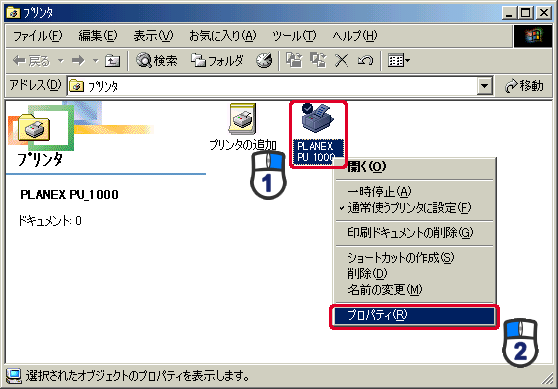 |
▼
「<プリンタ名>のプロパティ」が表示されます。 |
 |
 |
(1)「詳細」をクリックします。
(2)「印刷先のポート」から「PrintServer Network Port」を選びます。
※「PrintServer Network Port」が表示されないときはこちら。
(3)[適用]をクリックします。 |
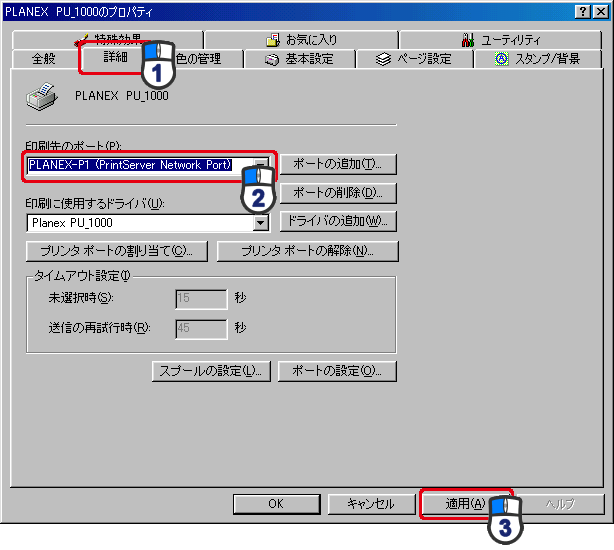
※表示されるタブの数や種類はプリンタの機種により異なります。 |
 |
以上で設定は終了です。
印刷の確認は「全般」タブをクリックして、[印字テスト]をクリックします。
|
 |
 |
 うまく印刷ができないときは、セキュリティ関係のソフトウェア(アンチウィルスやファイアウォールなど)を一時停止または一時的にアンインストールしてください。
うまく印刷ができないときは、セキュリティ関係のソフトウェア(アンチウィルスやファイアウォールなど)を一時停止または一時的にアンインストールしてください。
|
 |
|
 |
 |
| 「印刷先のポート」に「PrintServer Network Port」が表示されないとき |
 |
「ポートの追加]をクリックします。 |
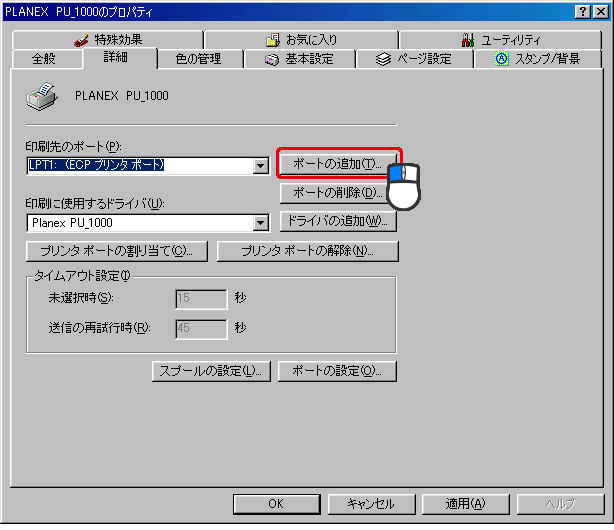 |
▼
「ポートの追加」が表示されます。 |
 |
 |
(1)「その他」をクリックします。
(2)「intServer Network Port」を選びます。
(3)[OK]をクリックします。
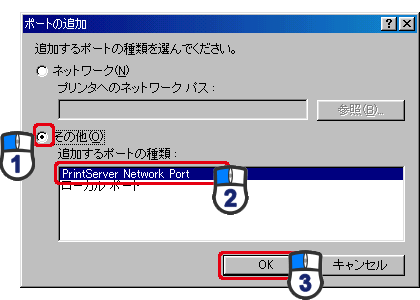 |
▼
「<プリンタ名>のプロパティ」に戻ります。 |
 |
 |
本製品を選び、[OK]をクリックします。
 の(2)にもどります。 の(2)にもどります。
|
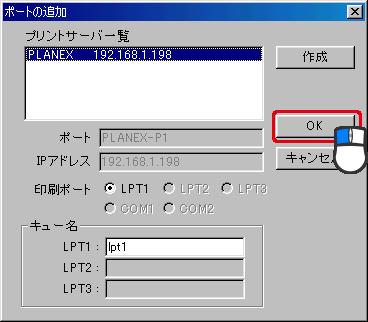 |
 |